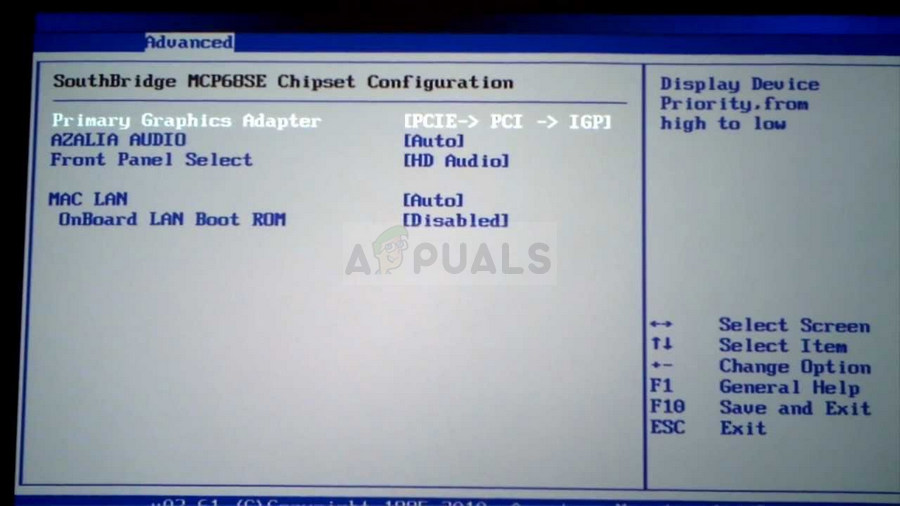Aygıt Yöneticisini Çalıştırma
- Bilgisayarınızda güncellemek istediğiniz ekran kartı sürücüsü olduğu için, Ekran adaptörleri bölümünde, NVIDIA grafik kartınıza sağ tıklayın ve Cihazı Kaldır.

Grafik kartını kaldırma
- Mevcut grafik aygıt sürücüsünün kaldırılmasını onaylamanızı ve işlemin tamamlanmasını beklemenizi isteyebilecek tüm diyalogları veya istemleri onaylayın.
- Grafik kartı sürücünüzü arayın NVIDIA’nın İnternet sitesi. Kart ve işletim sisteminiz hakkında gerekli bilgileri girin ve tıklayın Arama .

NVIDIA’nın web sitesinde sürücüler aranıyor
- Mevcut tüm sürücülerin bir listesi görünmelidir. En son girişi seçtiğinizden emin olun, adına tıklayın ve İndir daha sonra düğmesine basın. Bilgisayarınıza kaydedin, açın ve ekrandaki komutları takip edin yüklemek için. Sorunun hala devam edip etmediğini kontrol edin.
2.Çözüm: BIOS'ta Varsayılan Grafik İşlemcisini Seçin
En kötü durum senaryosu, bilgisayarınızın NVIDIA'nınki yerine sürekli olarak tümleşik grafik kartınızı kullanmasıdır. Bu, BIOS ayarlarında değiştirilmeli ve kolaylıkla yapılabilir. Bazı insanlar BIOS'ta değişiklik yaparken huzursuz olsalar da, aşağıdaki talimatları dikkatlice takip etmek kesinlikle bilgisayarınıza zarar vermeyecektir.
- Bilgisayarınızı tekrar açın ve sistem başlamak üzereyken BIOS tuşuna basarak BIOS ayarlarına girmeyi deneyin. BIOS anahtarı tipik olarak önyükleme ekranında ' Kuruluma girmek için ___ tuşuna basın . ' veya buna benzer bir şey. Başka anahtarlar da var. Normal BIOS tuşları F1, F2, Del vb .'dir.

BIOS - Kurulumu çalıştırmak için __ tuşuna basın
- Artık varsayılan grafik kartınızı entegre olandan NVIDIA’ya çevirme zamanı. Değiştirmeniz gereken seçenek, farklı üreticilerin BIOS ürün yazılımı araçlarının farklı sekmelerinin altında bulunur. Bu, onu bulmanın benzersiz bir yolu olmadığı anlamına gelir. Genellikle altında bulunur ileri sekmesi ancak aynı seçenek için birçok isim vardır.
- Gezinmek için ok tuşlarını kullanın. ileri , Gelişmiş BIOS özellikleri veya BIOS içinde benzer bir sondaj seçeneği. İçeride adlı bir seçenek seçin Kuzey Köprüsü Yapılandırması , Video Yapılandırması , Dahili Grafikler veya içinde benzer bir seçenek.
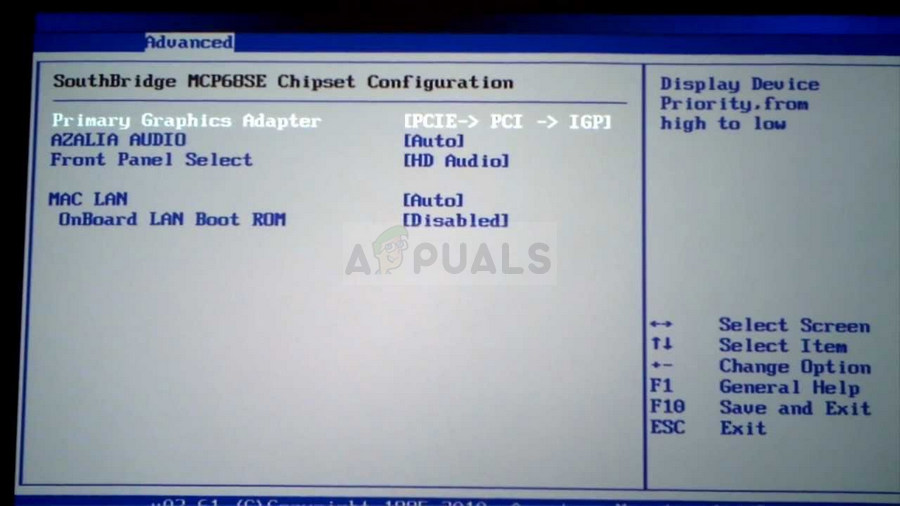
Birincil Grafik Adaptörünü Seçme
- BIOS ayarları ekranının herhangi bir alanında uygun seçeneği bulduğunuzda, adında bir seçenek arayın. Birincil Video Denetleyicisi , Birincil Video Adaptörü veya Grafik Bağdaştırıcısını Başlat . Basın Giriş seçmek ve seçmek için GFX0 veya PEG bir çevresel bileşen ara bağlantı ekspres kartına geçmek için, PCI PCI bağlantılı bir kart kullanmak için veya AGP hızlandırılmış bir grafik bağlantı noktasına bağlı kart kullanmak için. Seçmeniz gereken seçenek, kartınızın bilgisayarınıza nasıl bağlı olduğuna bağlıdır.

BIOS'ta değişiklikleri kaydetmeden çıkın
- Çıkış bölümüne gidin ve şunu seçin: Değişiklikleri kaydederek çık . Bu, bilgisayarın önyüklemesi ile devam edecektir. Sorunun devam edip etmediğini kontrol edin.
3. Çözüm: Yerleşik Grafik Kartını Aygıt Yöneticisinde Devre Dışı Bırakın
NVIDIA Kontrol Panelindeki belirli ayarları düzenlemek istiyor ancak tümleşik Intel grafik kartınız tarafından işlendikleri için bunları bulamıyorsanız, tümleşik kartı devre dışı bırakmayı ve her zaman NVIDIA’nın birini kullanmayı seçebilirsiniz. Bu, sorunu çözecektir ancak dizüstü bilgisayarınızın pil ömrünün daha kötü olmasına neden olabilir.
- Başlat menüsü düğmesini tıklayın, ' Aygıt Yöneticisi ”Daha sonra ve mevcut sonuçlar listesinden yalnızca ilkini tıklayarak seçin. Ayrıca Windows Tuşu + R tuşu kombinasyonu Çalıştır iletişim kutusunu açmak için. Yazın ' devmgmt. msc İletişim kutusunda ”ve çalıştırmak için Tamam'ı tıklayın.

Aygıt Yöneticisini Çalıştırma
- Bilgisayarınızda güncellemek istediğiniz ekran kartı sürücüsü olduğu için, Ekran adaptörleri bölümünde, entegre grafik kartınıza sağ tıklayın ve Cihazı Devre Dışı Bırak.

Bilgisayarınızdaki tümleşik grafik kartını devre dışı bırakma
- Bilgisayarınızı yeniden başlattıktan sonra NVIDIA Kontrol Panelinde diğer ayarların görünüp görünmediğini kontrol edin.
Çözüm 4: NVIDIA Kontrol Paneli İşlemini Yeniden Başlatın
Bu yöntem, bu makalede görüntülenen diğer yöntemlerle karşılaştırıldığında oldukça basittir ve geçmişte NVIDIA Kontrol Panelinde ekranla ilgili tüm ayarları görebildiyseniz ve sorun şu anda oluşmaya başladıysa kullanılabilir. Bu yöntem, basit bir hatayla ilgiliyse sorunu çözecektir.
- Kullan Ctrl + Shift + Esc tuş kombinasyonu Görev Yöneticisi yardımcı programını açmak için tuşlara aynı anda basarak.
- Alternatif olarak, Ctrl + Alt + Del tuş kombinasyonu ve birkaç seçenekle görünecek olan açılır mavi ekrandan Görev Yöneticisi'ni seçin. Bunu Başlat menüsünde de arayabilirsiniz.

Mavi ekrandan Görev Yöneticisi'ni seçin
- Tıklamak Daha fazla detay Görev Yöneticisi'ni genişletmek ve arama yapmak için pencerenin sol alt kısmında NVIDIA Kontrol Paneli Hemen altında bulunmalıdır Arka plan işlemleri . Seçin ve seçin Görevi bitir pencerenin sağ alt kısmından seçenek.

Görev Yöneticisi'nde NVIDIA Kontrol Paneli görevini sonlandırın
- NVIDIA Kontrol Panelindeki eksik ayarlarla ilgili sorunun NVIDIA Kontrol Panelini yeniden başlattıktan sonra çözülüp çözülmediğini kontrol edin.